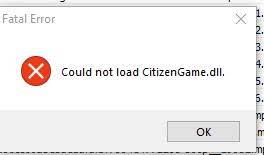Nessuna singola modifica GTA superiore può essere eseguita senza FIveM. Tuttavia, il problema a volte può verificarsi quando rileva problemi durante il caricamento di Citizengame.DLL. Il fivem non è stato in grado di caricare citizengame.dll errore di Windows 10 è stato notato per la prima volta dagli utenti quando il gioco di avvio dopo l’installazione, mentre per gli altri, si verifica all’improvviso.
Le persone riscontrano questo problema su quasi tutti i tipi di installazioni, inclusi Steam, Social Club, Rockstar e così via. Il problema potrebbe essere causato da qualsiasi possibile motivo. Alcuni di quelli comuni sono elencati di seguito:
- File cache danneggiato: FiveM utilizza il file caches.xml per aumentare le prestazioni e la velocità. È possibile che questo file sia stato danneggiato a causa del quale viene visualizzato l’errore in discussione,
- Installazione di Visual C++ danneggiata: FiveM utilizza i suoi moduli di runtime. Se l’installazione di Visual C++ è danneggiata, potrebbe non riuscire a caricare Citizengame.DLL,
- Ostacolo causato da Security Product: se il programma antivirus sta bloccando Citizengame.DLL considerandolo non sicuro, FiveM potrebbe non caricarlo a causa dell’accesso limitato,
- File di gioco danneggiati: l’errore potrebbe essere dovuto a file GTA danneggiati, probabilmente causati da un’improvvisa interruzione di corrente. Questa corruzione può influire gravemente sull’installazione di FiveM.
Possibili correzioni per Fivem non potevano caricare citizengame.dll Windows 10
Correzione 1: eliminare il file della cache dalla directory FIveM
Se il problema è causato dal file di cache danneggiato di FiveM, l’eliminazione della cache risolverebbe il problema:
Esci da FiveM e termina i relativi processi sul Task Manager,
- Ora, fai clic con il pulsante destro del mouse su Windows e seleziona Esegui,
- Digita quanto segue per cercare il percorso di FiveM installato sul tuo sistema:
%localappdata%/FiveM/FiveM dati dell’applicazione
- Elimina cache o file xml e avvia il gioco il prossimo per vedere se il problema è stato risolto,
- In caso contrario, esci da FiveM e termina nuovamente il relativo processo dal Task Manager,
- Quindi, elimina tutto il contenuto della cartella Cache nella directory dei dati dell’applicazione FIveM in attesa della cartella del gioco,
- Avvia FiveM il prossimo e controlla se inizia a caricare il file citizengame.dll.
Correzione 2: modifica il file CitizenFX.INI
Questa soluzione funziona se FiveM non riesce a caricare l’errore di windows 10 citizengame.dll è causato quando il sistema operativo del tuo dispositivo non è supportato o compatibile con l’installazione di FiveM. In questo contesto, dovresti modificare il file CitizenFX.INI per disabilitare la versione del sistema operativo:
- Esci dal gioco e assicurati che i relativi processi non siano in esecuzione su Task Manager,
- Ora, fai clic con il pulsante destro del mouse su Windows e seleziona Esegui,
- Passare alla directory di FiveM che è la seguente:
%localappdata%/FiveM/FiveM dati dell’applicazione
- Ora, fai clic con il pulsante destro del mouse sull’INI e seleziona l’opzione Modifica,
- Aggiungi la riga sottostante alla fine del file:
DisableOSVersionCheck=1
- Salvalo e poi chiudilo,
- Al termine, avvia FiveM e verifica se il problema è stato risolto.
Correzione 3: reinstallare Visual C++ ridistribuibile per Visual Studio 2015
L’errore potrebbe essere causato dal fatto che l’installazione di Visual C++ Redistributable di Visual Studio 2015 è danneggiata e la possibile soluzione in questo scenario è reinstallarlo:
- Fare clic con il pulsante destro del mouse su Windows e selezionare App e funzionalità,
- Espandere Visual C++ Redistributable per Visual Studio 2015 e quindi fare clic sull’opzione Disinstalla,
- Segui le istruzioni sullo schermo per disinstallarlo,
- Successivamente, riavvia il sistema e, al riavvio, vai all’URL seguente:
https://www.microsoft.com/en-us/download/details.aspx?id=48145
- Fare clic sul pulsante Download e attendere il completamento del processo di download,
- Una volta terminato, avvia il programma di installazione di Visual C++ come amministratore, segui le istruzioni sullo schermo per installarlo,
- Ora, avvia FiveM e verifica che questo risolva il problema.
Correzione 4: disabilitare o disinstallare lo strumento di sicurezza sul sistema
L’errore 10 di windows 10 di citizengame.dll potrebbe essere dovuto al fatto che il firewall o l’antivirus del tuo sistema stanno ostacolando l’eseguibile dei moduli di gioco. La disabilitazione dello strumento AV o del firewall è la soluzione giusta nello scenario.
Correzione 5: verifica l’integrità dei file di gioco di GTA
In tal caso, se i file GTA sono stati danneggiati, è necessario verificare l’integrità dei file per risolvere il problema:
- Avvia la libreria di Steam,
- Fare clic con il pulsante destro del mouse su GTA e selezionare Proprietà > File locali,
- Fare clic su Verifica integrità dei file di gioco,
- Attendere il completamento del processo,
- Una volta terminato, avvia FiveM e controlla se il problema di caricamento di Citizengame è stato risolto.
Correzione 6: reinstallare FiveM e GTA
Potrebbe esserci la possibilità che alcuni dei file essenziali di FiveM vengano eliminati e, a causa dell’installazione corrotta, il fivem non è stato in grado di caricare citizengame.dll si verifica un errore di Windows 10. Dovresti reinstallare FiveM e GTA in questo caso:
- Fare clic con il pulsante destro del mouse su Windows e selezionare App e funzionalità,
- Espandi FiveM e fai clic su Disinstalla,
- Confermare l’azione nella pagina visualizzata e seguire le istruzioni per completare il processo,
- Riavvia il dispositivo e al successivo avvio, fai clic con il pulsante destro del mouse su Windows e seleziona Esegui,
- Vai alla directory di installazione sottostante di FiveM ed elimina tutte le cartelle relative a FiveM e disabilita il tuo antivirus:
%localappdata%/
- Ora scarica FiveM e installalo come amministratore,
- Verificare se funziona normalmente. In tal caso, assicurati di aggiungerlo all’elenco delle eccezioni dell’antivirus,
Se questo non funziona, dovresti considerare di reinstallare sia FiveM che GTA per risolvere il problema. Se il problema persiste, dovresti eseguire un’installazione pulita del sistema operativo del tuo dispositivo.
Conclusione
È tutto! Abbiamo fornito tutte le possibili correzioni per Fivem Impossibile caricare citizengame.dll Windows 10. Spero di sì, queste correzioni sono utili per ottenere la correzione richiesta. se nessuno dei metodi funziona, ti consigliamo di utilizzare PC Repair Tool per eseguire una scansione completa del sistema per verificare la presenza di problemi relativi a Windows per la loro soluzione automatica.